Hello,大家好,今天跟大家分享下如何制作二级三级联动下拉菜单,四级五级甚至更多级的下拉菜单也是这样制作的,话不多说我们先来看一下效果,如下图我们在省份中选择河南,在城市中就只能选择河南的城市,当我们选择城市后,在区县中也只能选择对应城市的区县
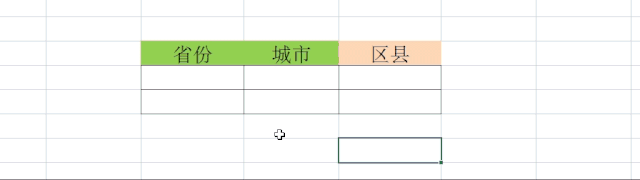
这样的多级联动下拉菜单的制作也非常简单,下面就让我们来一起操作下吧
一,整理数据,定义名称
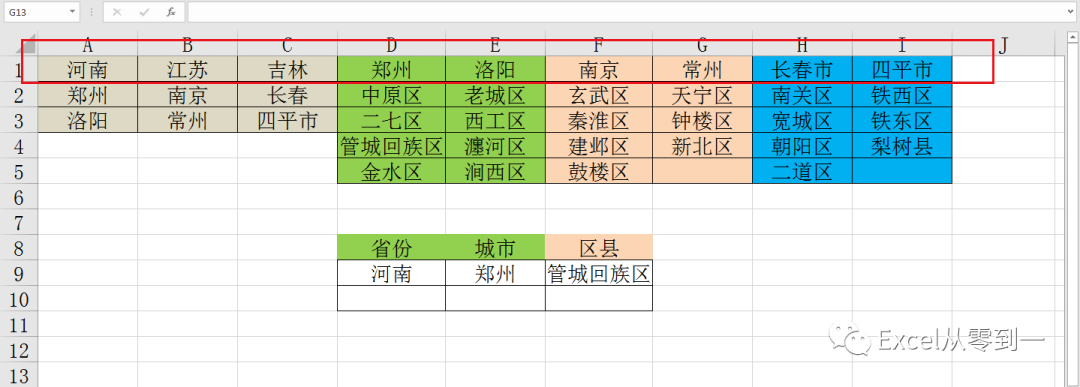
首先我们要对数据进行整理,在这里每一列的第一个数据都是我们下面数据的上一级,比如这里河南的下一级是郑州和洛阳,而郑州的下一级时候中原区,金水区等,当数据整理完成之后我们就需要对数据定义名称,我们只需要选择我们整理的所有数据,然后点击公式功能组找到根据所选内容创建,然后只勾选首行就可以了,如下动图
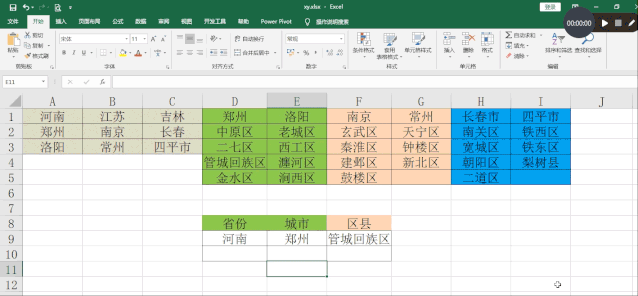
二、创建下拉菜单
1.创建省份下拉菜单(一级下拉)
我们单击省份下面的单元格,然后点击数据验证,找到序列,点击选择按钮,选河南江苏吉林,这样的话第一级下拉菜单就做好了
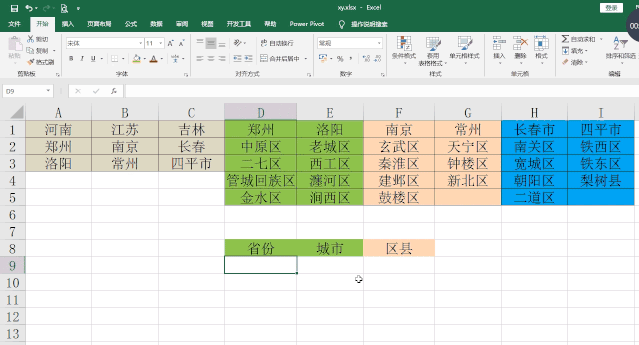
2.创建城市下拉菜单(二级下拉)
在这里我们需要点击城市下面的单元格,然后点击数据验证,选择序列,在来源中输入公式=INDIRECT(D9),这个D9就是我们刚刚设置的第一级下拉菜单的单元格,然后我们点击确定,这个时候会跳出错误提示,不用管它,因为我们的D9单元格是空的,所以才会这么提示,过程如下图
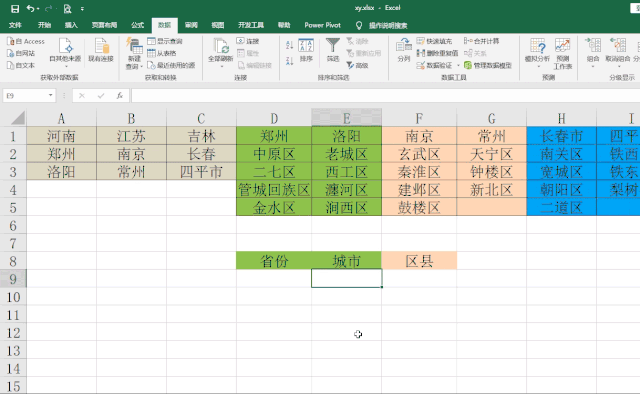
来讲解下为什么要这么设置,因为在第一步中我们对数据定义了名称,我们以下图红色方框内的定义名称来讲解下,因为定义名称的存在,当我们在省份中选择河南,而我们用INDIRECT(D9),就相当于INDIRECT(河南),而河南又被定义为了郑州与洛阳,所以在二级下拉中才会仅仅返回郑州与洛阳的值,三级下拉菜单也是这样的原理
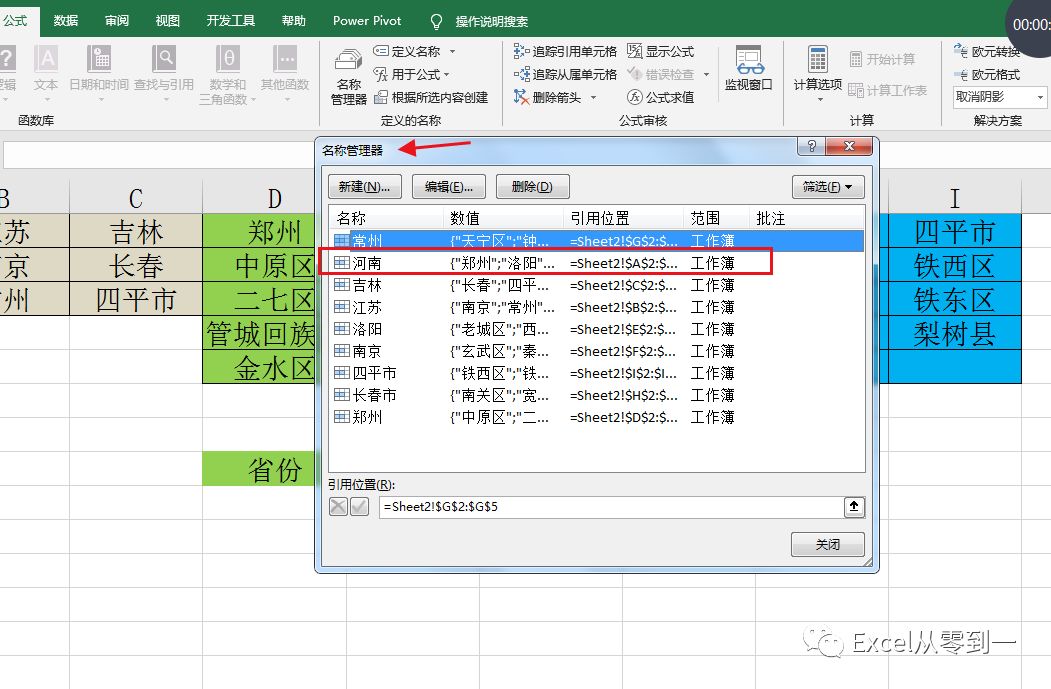
3.创建区县下拉菜单(三级下拉菜单)
3级下拉菜单的制作与2级下拉的创建方法是一样的,我们点击区下面的单元格,然后点击数据验证,选择序列在来源中输入公式:=INDIRECT(E9),E9这个单元格就是我们设置过2级下拉的单元格,然后我们直接点击确定即可,原理与二级下拉菜单的原理一模一样
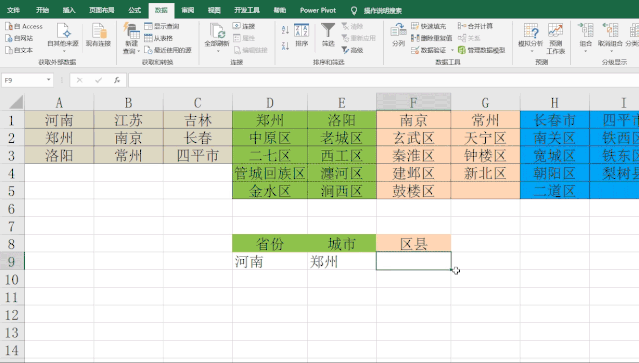
至此我们的三级下拉就制作完毕了,如果你想要制作更多级的下拉菜单,就需要整理更多的数据,比如我们将金水区下面放置四个村庄,然后我们选择这个区域,在公式中找到根据所选内容创建,来为金水区定义名称
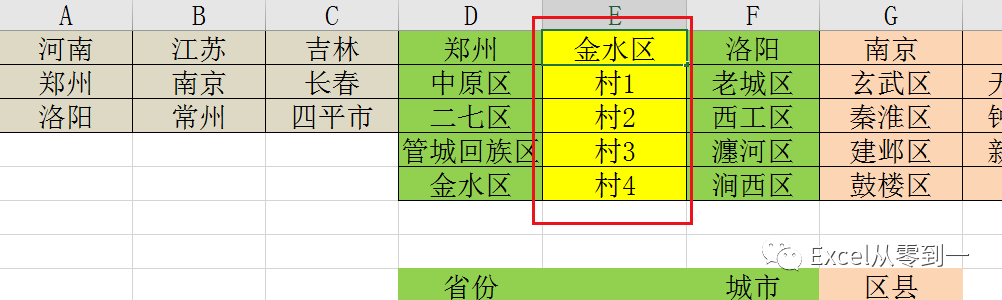
紧接着就跟我们制作二三级下拉是一样的操作,这样的话我们四级下拉就制作完毕了

当制作完成之后我们可以选择我们制作的下拉菜单的区域向下拖动数据,这样话就能批量的复制我们制作的下拉菜单
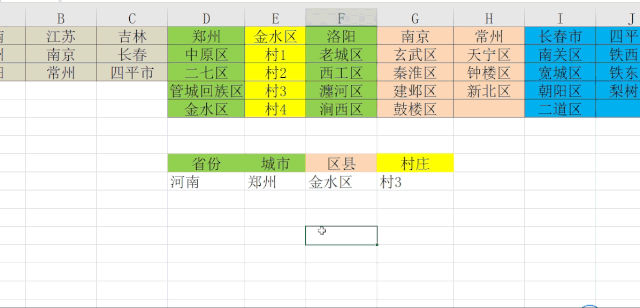
怎么样?你学会了吗?
我是excel从零到一,关注我持续分享更多excel技巧
往期文章
| Ctrl+Q你用过吗?学会它,数据分析总是快人一步 |
| 8种sumproduct函数的使用方法,除了强大,我不知道说什么了 |
| 数据分析慢,工作效率低,都是同事给你挖的坑,转给他看看吧 |







 本文介绍如何在Excel中创建二级至多级联动下拉菜单。通过整理数据,定义名称,并使用数据验证功能,实现了选择省份时城市和地区自动筛选的效果。通过INDIRECT函数,根据选定的一级菜单单元格,动态获取对应的下级菜单内容。
本文介绍如何在Excel中创建二级至多级联动下拉菜单。通过整理数据,定义名称,并使用数据验证功能,实现了选择省份时城市和地区自动筛选的效果。通过INDIRECT函数,根据选定的一级菜单单元格,动态获取对应的下级菜单内容。














 7414
7414

 被折叠的 条评论
为什么被折叠?
被折叠的 条评论
为什么被折叠?








